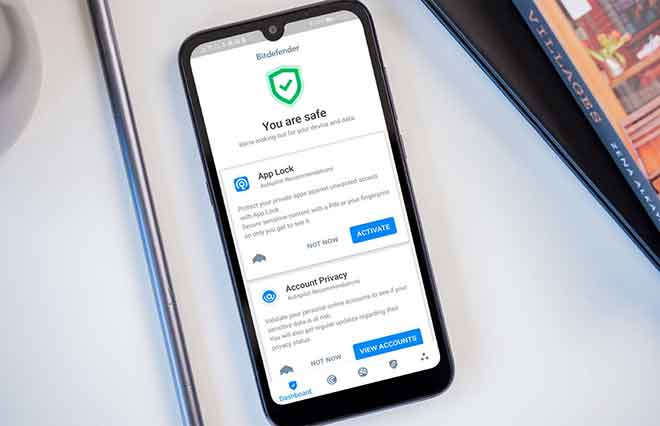Как бесплатно скачать iTunes? – НовостиТехнологии
Если вы являетесь пользователем мобильного устройства Apple, вам обязательно понадобится iTunes для управления вашими устройствами с ПК. iTunes — одна из самых популярных программ от Apple, специально разработанная для управления мобильными устройствами. Если вы используете компьютер с Windows, вы можете легко загрузить iTunes с официального сайта Apple. Если в прошлом iTunes также был интегрирован на Mac, то сейчас эта версия больше не разрабатывается, так как ее функции были включены в другие нативные приложения операционной системы Apple. Если вы являетесь пользователем Mac и хотите использовать iTunes, вы все равно можете получить доступ к его функциям, используя стандартные приложения операционной системы Apple. Как вы загружаете iTunes?
Чтобы загрузить iTunes на свой компьютер, вам нужно выполнить несколько простых шагов. Сначала войдите на официальный сайт Apple и выберите версию iTunes в соответствии с вашей операционной системой. Затем нажмите кнопку «Загрузить», чтобы начать загрузку программного обеспечения. После завершения загрузки дважды щелкните файл установщика и следуйте инструкциям на экране, чтобы завершить установку iTunes на свой компьютер.
Таким образом, загрузка iTunes на ваш компьютер проста и доступна каждому. С помощью iTunes вы сможете лучше управлять своими мобильными устройствами Apple и получить доступ к функциям, необходимым для синхронизации данных между вашими устройствами. Как обновить программное обеспечение iPhone
Как скачать iTunes для Windows 10 и выше
Если вы используете Windows 10 или более позднюю версию, например Windows 11, загрузить iTunes легко благодаря Microsoft Store. Для этого вы можете выполнить следующие простые шаги:
- Нажмите на эту ссылку для доступа к Microsoft Store
- Нажмите кнопку «Загрузить» в приложении «Магазин» и, при необходимости, нажмите «Открыть Microsoft Store», чтобы разрешить открытие домашнего рынка Microsoft.
- Нажмите «Установить» в окне Microsoft Store и, при необходимости, авторизируйте процедуру, аутентифицируя себя с помощью биометрического распознавания, PIN-кода или пароля настроенной учетной записи Microsoft.
- После завершения загрузки запустите полученное приложение, нажав кнопку «Открыть» или используя значок, добавленный в меню «Пуск» и/или на рабочий стол Windows.
При первом запуске вам придется принять условия использования программы. Кроме того, если вы хотите управлять своим iPhone/iPad со своего компьютера, вам необходимо разрешить iTunes доступ к хранилищу. Подключите смартфон или планшет к компьютеру через USB-кабель и дождитесь уведомления об установке драйверов. При необходимости перезагрузите компьютер и отключите устройство от USB-разъема.
При следующем запуске снова подключите устройство к компьютеру, откройте iTunes и щелкните значок iPhone/iPod или iPad в верхней части программы (чуть ниже строки меню). Нажмите «Продолжить», переключитесь на iPhone/iPad и нажмите на появившийся на экране пункт «Авторизовать». Наконец, введите код разблокировки телефона или планшета, чтобы устройства могли обмениваться данными.
Отныне вы можете управлять всеми аспектами своего устройства Apple на специальном экране iTunes, используя вкладки, которые появляются сбоку: вкладки в разделе «Настройки», которые позволяют вам получить доступ к параметрам синхронизации, обновления и восстановления устройства, и те, что в разделе «На устройстве», которые позволяют просматривать, управлять и загружать файлы в память.
Если вы не можете загрузить iTunes из Microsoft Store, вы можете получить «классический» установочный пакет на специальном веб-сайте iTunes. Щелкните запись «Windows» рядом с «Ищете другие версии?», если это необходимо, и нажмите кнопку «Загрузить iTunes для Windows (64-разрядная версия) сейчас» на новой странице, которая открывается, если вы используете 64-разрядную версию Windows. Если вы используете 32-разрядную версию Windows, щелкните ссылку «Загрузить приложение отсюда», расположенную ниже. После завершения загрузки откройте полученный файл и следуйте инструкциям по установке. Работа программы полностью идентична той, что используется для версии iTunes, представленной в Microsoft Store. Как можно выключить айфон?
Как загрузить iTunes на Mac: полное руководство
Если у вас есть Mac с последней версией macOS, вам, вероятно, не нужно устанавливать iTunes. Apple действительно удалила это приложение из операционной системы, начиная с macOS 10.15 Catalina, и разделила его функции между приложениями «Музыка» и «Фото». Для управления устройствами Apple, такими как iPhone и iPad, вы можете напрямую использовать Finder.
Чтобы подключить ваше устройство к Mac, просто подключите его через USB-кабель, откройте Finder и выберите свой iPhone или iPad на левой боковой панели. Затем авторизуйте устройство, коснувшись опции «Авторизовать» на вашем устройстве и введя необходимый код.
Чтобы управлять функциями вашего устройства, откройте Finder, выберите свое устройство на боковой панели и перейдите на вкладку «Общие». Однако для синхронизации мультимедийных элементов между вашим устройством и компьютером используйте другие доступные вкладки.
Если вы хотите загрузить новые песни или получить доступ к Apple Music, откройте приложение «Музыка» и выберите имя своего устройства. Чтобы получить доступ к медиагалерее вашего устройства, откройте приложение «Фотографии» и выберите имя своего устройства.
Однако если на вашем Mac установлена macOS 10.14 Mojave, iTunes уже присутствует в операционной системе и не может быть установлена отдельно. Если вы используете более старую версию macOS, вместо этого вы можете загрузить iTunes с сайта Apple. Для этого подключитесь к сайту, выберите пункт «Ищете другие версии?» и скачайте установочный пакет программы.
После загрузки запустите файл .dmg и следуйте инструкциям по установке iTunes. Введите свой пароль Mac при появлении запроса и завершите процесс, нажав кнопку «Закрыть». Использование iTunes на Mac похоже на использование iTunes на Windows.
Таким образом, если вы используете Mac с обновленной macOS, вам не нужно загружать iTunes, поскольку его функции уже включены в приложения «Музыка» и «Фото». Если, с другой стороны, вы используете более старую версию macOS, вы можете загрузить iTunes с сайта Apple и установить его, следуя инструкциям. В любом случае вы можете использовать Finder для управления устройствами Apple. Как вы подключаете iPhone к ПК?